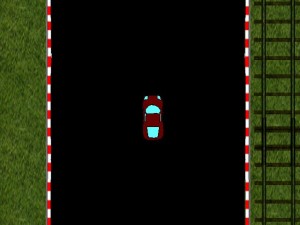Versión un vehículo + Tareas Extra
NeuroRazer es por tanto la versión libre, gratuita, y Open Source de ese prototipo de juego multitarea. El juego está programado para que cada usuario vaya controlando su nivel. El jugador va añadiendo a la partida, las características que vaya necesitando; como la velocidad, y el número de tareas que se ve capaz de sobrellevar. Así, el juego empieza con el coche en pantalla sin ninguna TAREA extra programada. También empieza muy, muy despacio y sin nada de tráfico. Para que personas mayores o sin conocimientos o práctica en videojuegos puedan empezar desde cero. Este puede ser el primer contacto con un ordenador para muchas personas, y de hecho en pruebas lo ha sido.
1.- Añado Tráfico: Con las teclas de función, añado diferentes tipos de vehículos al circuito. Bicicletas, Camones, coches, etc. La primera pulsación activa la presencia, las siguientes incrementan su número: F3/F4 para aumentar el número de vehículos de bicis, F5/F6 para los coches y F7/F8 para los camiones.
2.- Añado Segunda Tarea: Con la tecla de función F10, activo un punto amarillo en pantalla, que saldrá de forma aleatoria en diferentes posiciones y que tendrás que eliminar pulsando la Barra ESPACIADORA. Si no, perderás puntos
3.- Añado Tercera Tarea: Consiste en un punto ROJO que salta también de forma aleatoria, y que para eliminarlo hay que usar el ratón y disparar sobre él. Mientras esté en pantalla, perderás puntos. Se activa con la tecla F9.
4.- Cambio Velocidad: Con las teclas de función F1, F2. aumento e decremento la velocidad del juego, y también su dificultad. Con las teclas F11, F12, ajustas también diferentes velocidades dependiendo del tipo de ordenador que se esté usando.
5.- Otros Controles: Puede usar la tecla «P«, para pausar y reanudar la partida. Si su ordenador va excesivamente lento, 486, PIII, y no consigue ajustar la velocidad con las teclas de Funcion F11,F12. y con las teclas F1,F2, puede controlar el movimiento de su vehículo con las teclas «+» «–» del PAD del teclado. Puede incrementar también el número de veces que aparecen los puntos Rojos, y amarillos en pantalla pulsando la tecla «A«. de esta forma aparecerán mas veces estas segundas tareas.
Versión dos vehículos (2coches,2manos+Tarea Extra)
Para la versión del juego en la que aparecen dos coches por pantalla las teclas de función y control son las mismas.
-
COCHE 1 – Teclas: Z=Derecha X=Izquierda
-
COCHE 2 – Teclas: M=Derecha N=Izquierda
En este caso no hay tercera tarea, no aparece el punto rojo en pantalla que teníamos que eliminar con el ratón. En esta versión del juego solo aparecerá como segunda tarea el Punto Amarillo, que eliminaremos con la Barra Espaciadora.
RESUMEN DE CONTROLES
- Cursor : para el control del coche, en la versión estándar de 1 coche por pantalla.
- Z – X : Control del vehículo 1 en la versión de dos coches.
- N – M : Control del vehículo 2 en la versión de dos coches.
- F1 Incrementa la velocidad que muestra la pantalla.
- F2 Reduce la velocidad
- F3 Incrementa el número de bicicletas.
- F4 Reduce el número de bicicletas
- F5 Incrementa el número de coches
- F6 Reduce el número de coches.
- F7 Incrementa el número de Camiones
- F8 Reduce el número de Camiones
- F9 Activa la segunda Tarea. Aparece / Desaparece el Punto Rojo en Pantalla – ratón –
- F10 Activa la tercera Tarea. Aparece / Desaparece el Punto Amarillo en Pantalla – barra espaciadora –
- F11 Si tienes problemas de velocidad del ordenador, esta es la tecla de turbo.
- F12 Si va muy rápido el scroll, ésta es la tecla de frenado.
- Barra Espaciadora. Para eliminar el Punto Amarillo.
- Ratón para mover, disparar y eliminar el punto de mira que elimina el Punto Rojo de la pantalla.
- Tecla «A» . Incrementa la dificultad del número Aleatorio que hace que aparezcan mas puntos Rojos y Amarillos por pantalla.
- Teclas del PAD «+» y «–» . Mueven más rápido el coche en la pantalla. Si tu ordenador es muuuuy viejo: úsalas.
- Tecla «P» para pausar el juego.
- Tecla «ESC» para abandonar en cualquier momento.
- Teclas CTRL-ALT+SUPR para cualquier incidencia 🙂
PANTALLAS
- neurorazer c allegro desarrollo cognitivo
- neurorazer
- neurorazer
ENLACES
-
Twitter del programador
-
Descargar Ejecutable
-
Código Fuente: Versión 1 Coche
-
Código Fuente: Versión 2 Coches
-
Tickes Soporte
-
Foros
-
Wiki
NeuroRazer Project GPL- GNU – Creative Commons